Android - Najpopularniejszy Linux Mobilny
Android – to system operacyjny z rodziny Linux dla urządzeń mobilnych takich jak telefony komórkowe, smartfony, tablety, tablety PC i netbooki. Obecnie na 2014 rok, Android to najpopularniejszy system mobilny na świecie. Android, mimo że nie jest typową dystrybucją Linuksa, jest systemem Linuksowym, a więc został oparty na jądrze Linux oraz oprogramowaniu na licencji GNU. Początkowo był rozwijany przez firmę Android Inc. (kupioną później przez Google), następnie przeszedł pod skrzydła Open Handset Alliance. Android zrzesza przy sobie dużą społeczność deweloperów piszących aplikacje, które poszerzają funkcjonalność urządzeń. W lutym 2012 było dla tego systemu dostępnych ponad 450 tysięcy aplikacji w Google Play (wcześniej Android Market).
Każdy telefon komórkowy jaki przyjdzie nam trzymać w rękach posiada tak zwany system operacyjny, który umożliwia funkcjonowanie telefonu – począwszy od prostych telefonów z zamkniętymi systemami producentów, przez prostsze systemy operacyjne takie jak Symbian czy Bada, skończywszy na wysokozaawansowanych multimedialnie i biznesowo systemach Android, iOS czy także Windows Phone. Zaawansowany system operacyjny w telefonie umożliwia efektywniejsze korzystanie z urządzenia. Otwarty system operacyjny, jak sama nazwa wskazuje umożliwia na pewne ingerencje ze strony użytkującego. Każdy telefon posiada „jakiś” system operacyjny, duża część ma wgrany system stworzony przez producenta na potrzeby danego telefonu, natomiast systemy zaawansowane jak Android są dość uniwersalne, przez co możliwe do zastosowania w różnych smartfonach. Android od początku jego istnienia jest przyjazny użytkownikom dzięki dużej ilości konfigurowalnych „widgetów” (widżet jest to dodatek na pulpit, przykładem może być widżet pokazujący pogodę, notowania giełdowe, ostatnie komentarze na Facebooku i inne) oraz dużej możliwości personalizacji urządzenia (łatwe zmiany tapet, przypisywanie skrótów, szybkie poruszanie się po menu etc).
Historia Androida sięga pierwszej połowy pierwszej dekady XXI wieku. W listopadzie 2003 roku w Kalifornii została założona firma Android Inc, za którą ukrywali się następujący panowie: Andy Rubin (założyciel Danger, Inc. i niekwestionowany ojciec Androida), Rich Miner (założyciel Wildfire Communications, Inc.), Nick Sears (jeden z wiceprezesów firmy T-Mobile) oraz Chris White (architekt WebTV Networks, Inc.). Firmę założono przede wszystkim w jednym celu – opracowania niewielkich urządzeń mobilnych, które miały zapewnić użytkownikom lepsze funkcje związane z ich preferencjami oraz lokalizacją. Firma Android Inc. została kupiona przez giganta rynku wyszukiwarek już we wrześniu 2005 roku, a więc po 22 miesiącach od wystartowania projektu. Transakcja opiewała na kwotę 50 milionów dolarów. David Lawee – wiceprezes Google do spraw rozwoju produktów powiedział w trakcie 16. konferencji Stanford Accel, że była to jedna z najlepszych decyzji, jaką podjęła jego firma. Dziś trudno się z tym nie zgodzić, biorąc pod uwagę fakt, że Android jest numerem jeden na rynku urządzeń mobilnych. Zarówno wśród smartfonów, a od jakiegoś czasu również na rynku tabletów, gdzie zdetronizował iPada.
Historia Androida sięga pierwszej połowy pierwszej dekady XXI wieku. W listopadzie 2003 roku w Kalifornii została założona firma Android Inc, za którą ukrywali się następujący panowie: Andy Rubin (założyciel Danger, Inc. i niekwestionowany ojciec Androida), Rich Miner (założyciel Wildfire Communications, Inc.), Nick Sears (jeden z wiceprezesów firmy T-Mobile) oraz Chris White (architekt WebTV Networks, Inc.). Firmę założono przede wszystkim w jednym celu – opracowania niewielkich urządzeń mobilnych, które miały zapewnić użytkownikom lepsze funkcje związane z ich preferencjami oraz lokalizacją. Firma Android Inc. została kupiona przez giganta rynku wyszukiwarek już we wrześniu 2005 roku, a więc po 22 miesiącach od wystartowania projektu. Transakcja opiewała na kwotę 50 milionów dolarów. David Lawee – wiceprezes Google do spraw rozwoju produktów powiedział w trakcie 16. konferencji Stanford Accel, że była to jedna z najlepszych decyzji, jaką podjęła jego firma. Dziś trudno się z tym nie zgodzić, biorąc pod uwagę fakt, że Android jest numerem jeden na rynku urządzeń mobilnych. Zarówno wśród smartfonów, a od jakiegoś czasu również na rynku tabletów, gdzie zdetronizował iPada.
Google kupiło Android Inc.
W lipcu 2005 roku Google zakupiło Android Inc., niewielką firmę z Kalifornii. Założyciele firmy, którzy zaczęli pracę w Google to m.in. Andy Rubin (współzałożyciel firmy Danger), Rich Miner (współzałożyciel HTC), Nick Sears (T-Mobile) i Chris White (jeden z pierwszych inżynierów w WebTV). Ówcześnie wiedziano o Android Inc. niewiele więcej niż to, że tworzą oprogramowanie dla urządzeń mobilnych. Zakup firmy przez Google spowodował powstanie plotek, jakoby firma Google zamierzała wejść na rynek urządzeń mobilnych, jednakże niejasne było, jaką funkcję zamierza przyjąć w ramach tego rynku. Już w Google zespół pod kierownictwem Andy Rubina stworzył system operacyjny dla urządzeń mobilnych, oparty na jądrze Linuksa, z myślą o wytwórcach sprzętu mobilnego i operatorach telefonii komórkowej. Google już wtedy dobrał sobie partnerów w świecie sprzętu komputerowego i oprogramowania oraz zasygnalizował operatorom komórkowym gotowość do współpracy.
W grudniu 2006 roku spekulacje na temat wejścia Google na rynek mobilny nasiliły się ponownie. Według doniesień BBC i The Wall Street Journal Google zmierzał do udostępnienia "wyszukiwarki Google i aplikacji Google na urządzeniach mobilnych, każdego dnia pracując nad tym bardzo ciężko". Media drukowane i internetowe zaczęły rozgłaszać plotki, jakoby Google pracował nad firmowanym przez siebie telefonem komórkowym (gPhone). Kolejne domniemania nasiliły się wraz z pogłoskami, że Google pracuje nad specyfikacją techniczną swojego rozwiązania i prezentuje prototypy wytwórcom urządzeń mobilnych oraz operatorom. Podobno, w sumie stworzono aż 30 prototypowych telefonów. Network World donosił, iż telefon Google to otwarty system operacyjny dla telefonów komórkowych, a nie konkretne urządzenia, jak iPhone. Phoronix donosił, że Google zamierza rozpocząć współpracę nad GPhone'em z OpenMoko, projektem mającym na celu stworzenie platformy dla urządzeń mobilnych całkowicie opartej o wolne oprogramowanie, m.in. jądro Linux.
Przyznane patenty i dokonane zgłoszenia patentowe związane z Androidem
We wrześniu 2007 roku, InformationWeek donosił, że Google złożył kilka wniosków patentowych dotyczących telefonii mobilnej, zwracając uwagę, że nadejście gPhone'a jest bliskie. Kilka ważniejszych zgłoszeń patentowych dokonanych w Stanach Zjednoczonych:
US Patent 6785566: Obudowa telefonu komórkowego
US Patent 6982945: Przekaźnik radiowy
US Patent 6829289: Wykorzystanie pseudolosowej funkcji Hadamarda w bezprzewodowych systemach CDMA
US Patent Application 20070067329: Przeciążona sesja komunikacyjna
US Patent Application 20070159522: Obrazkowa, kontekstowa reklama
US Patent Application 20060004627: Reklamy dla urządzeń z funkcją telefonu
US Patent Application 20050185060: Obrazkowe zapytania skierowane do wyszukiwarek, dla telefonów komórkowych wyposażonych w aparaty fotograficzne
US Patent Application 20070066364: Aplikacje dla urządzeń mobilnych
Google dokonało także zgłoszenia patentowego dotyczącego systemu płatności dla telefonii komórkowej, co tym bardziej przekonywało o planach wprowadzenia gPhone'a. GPay, jak nazwano ów system płatności, miał pozwalać użytkownikowi na przeprowadzenie transakcji pieniężnej poprzez wysłanie specjalnego tekstu do usługi Google, zawierającego szczegóły transakcji. GPay skontaktowałby się wtedy z bankiem płacącego i bankiem beneficjenta w celu realizacji transakcji. Patent ów może nie zostać przyznany, ponieważ podobny otwarty projekt Aircash już istnieje.
Założenie Open Handset Alliance
„Dzisiejsze ogłoszenie jest ważniejsze niż jakikolwiek pojedynczy Google Phone, o którym prasa spekulowała przez ostatnie kilka tygodni. Naszą wizją jest wyposażenie w tę potężną platformę tysięcy różnych modeli telefonów.” --- Eric Schmidt, 5 listopada 2007
Dnia 5 listopada 2007 założono Open Handset Alliance, konsorcjum w którego skład wchodzą m.in. Google, HTC, Intel, Motorola, Qualcomm, T-Mobile, Sprint Nextel oraz NVIDIA, z myślą o rozwoju otwartych standardów dla telefonii mobilnej. Wraz z ogłoszeniem powstania OHA zaprezentowano platformę Android. Eric Schmidt zdementował wszystkie poprzednie plotki na temat istnienia gPhone'a.
Tego samego dnia kilka firm (m.in. Microsoft, Nokia i Apple) niezrzeszonych w OHA zareagowało na jego powstanie.
Rozwój systemu operacyjnego Android
W dniu 12 listopada 2007 roku OHA opublikowało pierwszą wersję Android SDK, w którego skład wchodzą narzędzia programistyczne, debugger, biblioteki, emulator, dokumentacja, przykładowe projekty, tutoriale, FAQ i wiele innych. Programiści muszą zainstalować Android SDK na komputerze kompatybilnym z x86 z systemem Windows XP lub Vista, Mac OS X 10.4.8 (lub późniejszym), bądź Linux. SDK wymaga także Java Development Kit, Apache Ant i Pythona 2.2 (bądź późniejszego). Eclipse 3.2 (bądź późniejsze) jest jedynym oficjalnie obsługiwanym IDE dzięki wtyczce Android Development Tools Plugin, ale programiści mogą także używać narzędzi konsolowych w celu tworzenia i debugowania aplikacji na Androida.
Wrażenia programistów z użytkowania SDK jak dotąd były zróżnicowane. Narzekano między innymi na błędy, brak dokumentacji, niewłaściwą infrastrukturę jakości (QA) i brak publicznie dostępnego systemu raportowania błędów. Pomimo tego pierwsze aplikacje na Androida zaczęły się pojawiać już tydzień po opublikowaniu platformy. Pierwszą dostępną publicznie aplikacją był Wąż.
Google zaoferowało łącznie 10 milionów dolarów w ramach konkursu na najbardziej innowacyjne aplikacje przeznaczone dla systemu Android. Termin składania aplikacji w ramach konkursu upłynął 14 kwietnia 2008. Do tego czasu zgłoszono 1788 aplikacji z ponad 70 krajów. Najwięcej wpłynęło ich w ostatnich godzinach przed terminem – nawet do 170 aplikacji na godzinę.
W ramach Mobile World Congress 12 lutego 2008 Google zaprezentował co najmniej trzy działające prototypy wyposażone w Androida. Pierwszym telefonem wyposażonym w system operacyjny stał się HTC Dream, w Polsce sprzedawany pod marką Era G1 przez sieć telekomunikacyjną Era (obecnie T-Mobile) od lutego 2009 roku. Według badań z drugiego kwartału 2012 roku urządzenia z systemem Android stanowiły 64% światowego rynku tabletów i smartfonów.
Aplikacje
System pozwala na korzystanie z usług Google, w tym niektórych dedykowanych specjalnie na Androida:
Google+ - portal społecznościowy
Google Now
Google Play
Gmail
Kalendarz Google
Dokumenty Google
Google Talk
Google Search
Google Beam
Google Wallet, która dostępna jest dla mieszkańców Stanów Zjednoczonych[26].
Google Maps
Google Earth
Picasa
YouTube
Google Drive
Google Keep
Urządzenia
Pierwszym dostępnym w sprzedaży urządzeniem z systemem Android był G1 (znany też jako HTC Dream). Przeważająca część urządzeń wyposażonych w ten system to urządzenia z ekranem dotykowym, w tym telefony komórkowe, tablety PC oraz czytniki książek elektronicznych. Planowane jest również wprowadzenie tego systemu dla urządzeń set-top box.
Wersje systemu operacyjnego Android
Historia wersji systemu operacyjnego Android rozpoczęła się wraz z wydaniem Androida beta w listopadzie 2007. Pierwsza komercyjna wersja, czyli Android 1.0, została wydana we wrześniu 2008. System ten doczekał się wielu aktualizacji, które krok po kroku modyfikują jego pierwotną wersję. Aktualizacje te są wydawane najczęściej w celu poprawiania błędów, zmian wizualnych i dodawania nowych funkcji. Do tej pory w ciągu ponad 4 lat wyprodukowano 9 oficjalnych wersji Androida. Wcześniejsze (do wersji 2.3 "Gingerbread") dedykowane były dla smartfonów; wersja 3.0 Honeycomb (plaster miodu) była przeznaczona na tablety. Pierwszą z edycji systemu w pełni dostosowaną zarówno do tabletów jak i smartfonów była 4.0 Ice Cream Sandwich (lodowa kanapka). Najnowszą na 2014 rok wydaną wersją systemu jest 5.0 "Lollipop", której premiera odbyła się 3 listopada 2014 roku. Najpopularniejszymi na rynku wersjami Androida są Jelly Bean 4.1 (23% użytkowników), 4.2 (21% użytkowników) oraz KitKat 4.4 (30% użytkowników).
Nazewnictwo edycji Androida
Od kwietnia 2009 roku każda wersja Androida zostaje opracowana pod nazwą nawiązującą do jakiegoś deseru bądź innego słodkiego produktu. Poza tym wersje systemu są wydawane w kolejności alfabetycznej:
"Cupcake" – babeczka (1.5),
"Donut" – pączek (1.6),
"Eclair" – eklerka (2.0 – 2.1),
"Froyo" – mrożony jogurt (2.2 – 2.2.3),
"Gingerbread" – piernik (2.3 – 2.3.7),
"Honeycomb" – plaster miodu (3.0 – 3.2).
"Ice Cream Sandwich" – lodowa kanapka (4.0 – 4.0.4),
"Jelly Bean" – żelek (4.1 – 4.3.1),
"KitKat" – batonik KitKat (Nestlé) (4.4 – 4.4.4),
"Lollipop" – lizak (5.0).
Pierwsze, wstępne wersje Androida zostały nazwane Astro i Bender. Nazwy te jednak nie mogły być ostatecznie użyte ze względu na spory z właścicielami owych znaków towarowych, przyjęto więc następujące nazwy:
"Apple Pie" – szarlotka (1.0),
"Banana Bread" – chleb bananowy (1.1)
Linux na Androidzie
Android to Linux, tylko mocno „wykastrowany”, jednak dzięki Chroot'owi można na nim uruchomić pełnoprawny system – Ubuntu, Debian czy Fedora. Wszystko za sprawą aplikacji „LinuxOnAndroid” (Linux Install Complete), która umożliwia w łatwy sposób uruchomienie pulpitowych systemów na telefonie (używając wbudowanych mechanizmów). Chroot polega na zmianie katalogu głównego systemu. Załóżmy, że na partycji mamy katalog główny „/”, a w „/external_sd/Debian/Debian.img” - Debiana. Po zamontowaniu Debian.img, można zmienić katalog główny – i po prostu przejść na system z Debian.img i dzięki temu „trikowi” - można mieć dowolny system Linuksowy na architekturze ARM. System nie jest emulowany, wirtualizowany (jak np. Qemu czy VirtualBox), tylko uruchamiany natywnie.
Być może nie jest ci taki system potrzebny, niemniej jeśli twój telefon ma port HDMI, a ty masz taki monitor (telefon raczej microHDMI) – a do MicroUSB podłączysz HUB'a, który da porty na myszkę i klawiaturę – możesz używać telefonu jako mini-komputera. Na takim smartfonie można programować w wielu językach, włączać aplikacje, których nie znajdziemy na Androidzie czy po prostu bawić się. Twórcy LinuxonAndroid wymagają:
- zrootowanego smartfona
- zainstalowanego emulatora terminala
- Busybox
- i zalecają: włączone USB Debugging, choć bez tego zwykle także wszystko działa.
Należy pamiętać ogólnie, że im lepszy smartfon – tym lepiej. Na słabszych też działa całkiem nieźle, chociaż na mocniejszych telefonach można używać bez spadków wydajności. Aktualnie, na 2014 rok wspieranych jest (przez LinuxOnAndroid) 6 systemów, jednak na Sourceforge jest ich trochę więcej (jednak są to obrazy w wersjach Alpha):
- Ubuntu (w wersjach 13.04 i 13.10)
- Debian (w wersji Lenny [5] i Jessie [Wersja rozwojowa, Debiana - 8])
- Arch Linux
- Kali Linux
- Fedora (19)
- OpenSuse (12.3)
W wersjach Alpha:
- Ubuntu (14.04)
- Bodhi (2.4.0)
- Slackware (14)
- Backtrack
W zasadzie należy pobrać aplikację LinuxOnAndroid i postępować zgodnie z „Install Guides” (Poradnik instalacyjny), dzieli on się na 4 strony. Pierwsza informuje co jest potrzebne i zalecane do uruchomienia systemu. Druga daje linki skróty do obrazu z systemem i programów (można się wstrzymać z VNC). Trzecia informuje co się stanie po włączeniu systemu. Ostatnia jak połączyć się przez VNC i jak wyłączyć systemem. Jak już pobierzemy i rozpakujemy system (najlepiej na kartę MicroSD go rozpakować) – w zakładce „Launch” wskazujemy gdzie jest obraz, nazywamy go – i dajemy „Start Linux” by zabootować. System dzięki sumie kontrolnej md5 (która jest w pliku zip) sprawdzi czy obraz został poprawnie rozpakowany, jeśli tak – uruchomi się system. Linux to bardzo rozbudowany system, ma wiele ciekawych programów, których nie doświadczymy na czystym Androidzie (jak Gimp, czy OpenJDK) – i działa. Oczywiście warto mieć klawiaturę i myszkę (Bluetooth, lub jakiegoś Lapdocka), by się przyjemnie z niego korzystało.
Instalowanie CyanogenMod
CyanogenMod, CM - to jeden z odłamów Androida, który wspiera wiele smartfonów pod względem Custom Romów. Słabsze smartfony, które już nie mają aktualizacji do nowszej wersji androida w CM znajdują wsparcie i to jest wielki plus samego cyjana. CyanogenMod to modyfikacja dla smartfonów na systemie operacyjnym Android. Oferuje ono funkcje nieobecne w oficjalnym oprogramowaniu udostępnianym przez producentów urządzeń, takie jak natywne wsparcie dla motywów, odtwarzanie muzyki w formacie FLAC, Multi-Touch, możliwość instalowania aplikacji na zewnętrznej karcie pamięci, klient OpenVPN, tethering Wi-Fi, Bluetooth i USB, overclocking CPU, menedżer uprawnień aplikacji, przełączniki w obszarze powiadomień, przyciski ekranowe, a także inne ulepszenia interfejsu. Jednocześnie jest to źródło aktualizacji systemu dla osób, których urządzenia nie są już wspierane przez producenta, a chcemy je unowocześnić. System bez żadnych dodatkowych modyfikacji umożliwia nadanie poszczególnym aplikacjom uprawnień roota. CyanogenMod nie ma domyślnie zainstalowanego spyware’u ani bloatware’u. CyanogenMod najczęściej zwiększa niezawodność i wydajność w porównaniu do oficjalnego firmware’u. Aby przystąpić do instalacji CyanogenModa musimy mieć:
- odblokowany bootloader (dotyczy HTC, LG, Sony…)
- wgrany ROOT
- wgrany CWM (TWRP itp) - niekiedy cyanogenmod wymaga określonej wersji CWM!
- wgrany dany system lub kernel (zwróciłbym uwagę szczególnie na produkty SONY)
Podczas instalacji tracimy wszelkie dane, sama instalacja może prowadzić do uszkodzeń, więc robicie to na własną odpowiedzialność.
Pobieramy ROM z CyanogenMod (może to być forum np xda-developers.com lub oficjalna strona Cyanogenmoda: http://download.cyanogenmod.org/
Pobieramy ROM i dodatek typu gapps addon – gdzie znajdują się aplikacje od Google, czyli Google Play, szukaj itp
gapps pobierzemy np tu: http://wiki.cyanogenmod.org/w/Google_Apps
pod daną wersje CM pobieramy odpowiednią paczkę.
Wszelkie pobrane pliki umieszczamy na karcie pamięci lub na pamięci urządzenia.
Wchodzimy potem w CWM recovery
Robimy pełne wipe systemu/ davlik-cache itp
Instalujemy ROM z CyanogenMod
Teraz instalujemy dodatki gapps addon
Wykonujemy Reboot czyli restart systemu i zwykle cieszymy się nowym systemem.
Oczywiście solucja jest ogólnym opisem, może się różnic tym, iż wymaga instalacji dodatkowych składników np Kernel lub system. Więc polecam sprawdzanie na xda-developers.com czy CM nie wymga innych nieopisanych opcji.
Na CyanogenMod rozróżniamy 3 wersje romów:
Stable – jak sama nazwa wskazuje stabilne wersje
Nightly – wersje beta, testowe
Experyments – czyli wersje alpha, jest ich bardzo mało
Bazuje się głównie na dwóch wersjach, czyli stable i nightly, wersje nightly są wydawane praktycznie na co dzień ze względu na usprawnienia. Zwykle te wersje są stabilne w działaniu i nie powodują błędów, ale bywa też inaczej. Wszystko zależy od modelu smartfona i trzeba poczytać opinie użytkowników którzy dokonali takich operacji dla danego modelu smartfona. Istnieje także wiele nieoficjalnych wersji tej modyfikacji na urządzenia niewspierane przez zespół CyanogenMod. W listopadzie 2013 roku udostępniono program do łatwej instalacji CyanogenModa – CyanogenMod Installer. Do 27 listopada 2013 roku istniała możliwość pobierania instalatora bezpośrednio ze Sklepu Play, Google usunął jednak aplikację po jakimś czasie, tłumacząc, że może ona powodować potencjalne uszkodzenie urządzenia. Instalator można wciąż pobrać z oficjalnej strony CyanogenMod. Warto tutaj zaznaczyć, że ze względów licencyjnych CynaogenMod domyślnie nie zawiera w sobie elementów od Google takich jak sklep Play, przeglądarka Chrome, czy klient poczty GMail. Konieczne jest pobranie i flashowanie tzw. paczki GAPPs.
Wiele z telefonów które są wspierane przez CyanogenMod już od dawna nie otrzymuje oficjalnych aktualizacji od producenta. Rozgłos firmie ma przynieść pojawienie się na rynku Oppo N1 który będzie posiadał już na starcie CM. Sony czy Samsung oferują nakładki, które same w sobie są zabójcze dla systemu, pełno dodatków i ulepszeń, które spowalniają telefon. Drugą opcją jest brak wsparcia firmware na starsze modele. Niekiedy na aktualizację trzeba czekać rok. Być może i twój smartphone jest w pierwszej trójce popularnych telefonów. Wieczorowymi godzinami 22 grudnia 2013 roku statystyki pokazały 10 milionów instalacji CyanogenMod. Do najbardziej popularnej wersji należy CyanogenMod 10.1 nightlies który został zainstalowany na 1,16 milionów urządzeń. Najpopularniejsze urządzenie to Samsung Galaxy S 520 tysięcy zaraz za nim S2 z wynikiem 490 tysięcy, a na trzeciej pozycji S3 z 460 tysięcami instalacji.
CyanogenMod 12 bazuje na Androidzie 5.0 Lollipop
Nowa wersja CM, najpopularniejszej modyfikacji systemu mobilnego od Google powinna niedługo trafić do pierwszych użytkowników. Kod CyanogenModa 12 opartego o Androida 5.0 Lollipop pojawił się w połowie listopada 2014 roku w serwisie GitHub. Google zaprezentowało w październiku 2014 roku nowy system operacyjny do smartfonów i tabletów o nazwie Android 5.0 Lollipop. W pierwszej kolejności aktualizacja zostanie udostępniona właścicielom urządzeń z rodziny Nexus oraz wybranych urządzeń sprzedawanych przez producentów OEM. Użytkownicy mniej popularnych i tańszych urządzeń spragnieni najnowszej wersji muszą postarać się o aktualizację we własnym zakresie. Dla wielu osób jedyną szansą na zainstalowanie Androida 5.0 Lollipop mogą być nieoficjalne modyfikacje Androida. Jedną z nich jest CyanogenMod, którego wersja oznaczona numerem 12 oparta została o najnowszego Androida. Jak na razie nie jest dostępny obraz samego systemu do zainstalowania na smartfonach i tabletach, ale wszyscy chętni mogą przejrzeć kod CyanogenModa 12 w serwisie GitHub. CyanogenMod 12 opiera się o Androida 5.0 Lollipop, ale podobnie jak w przypadku poprzednich wydań jego twórcy usprawniają system Google i dodają od siebie nowe funkcje. W tym wydaniu nacisk jest położony na funkcje związane z bezpieczeństwem.
Lista wersji systemu Android
wersja API Level nazwa jądro Linux data wydania
lista wprowadzonych zmian
Android 1.0 1 "Apple Pie" Linux 2.6.25 23 września 2008
pierwsza wersja systemu Android, ukształtowanie systemu, wprowadzenie podstawowych funkcji
Android 1.1 2 "Banana Bread" Linux 2.6.26 9 lutego 2009
możliwość zapisywania załączników z wiadomości MMS
możliwość pokazania/ukrycia klawiatury numerycznej podczas rozmowy
możliwość pokazania opinii i szczegółów o danej firmie wyszukiwanej w aplikacji Mapy
poprawa wielu błędów jakie odkryto w wersji 1.0
Android 1.5 3 "Cupcake" Linux 2.6.27 30 kwietnia 2009
nowa animacja ładowania systemu
dodana funkcja automatycznego obracania ekranu
obsługa widżetów, które mogą być dodane na ekranach użytkownika
obsługa zewnętrznych klawiatur ekranowych tworzonych przez programistów, wprowadzenie słownika niestandardowych wyrazów
obsługa profili Bluetooth A2DP i AVRCP, możliwość parowania telefonu z innym sprzętem posiadającym funkcję Bluetooth
możliwość nagrywania i odtwarzania filmów w formatach MP4 i 3GP
możliwość kopiowania i wklejania tekstu w przeglądarce internetowej
możliwość przesyłania filmów do serwisu YouTube i zdjęć do serwisu Picasa bezpośrednio z telefonu
możliwość automatycznego łączenia z zestawem słuchawkowym Bluetooth, gdy ten znajdzie się w zasięgu telefonu
animowane przejścia między ekranami użytkownika
wyświetlenie dokładnej daty połączenia w rejestrze połączeń
Android 1.6 4 "Donut" Linux 2.6.29 15 września 2009
dodanie narzędzi Gesture framework i Gesture Builder
dodanie darmowego oprogramowania nawigacyjnego od Google
łatwiejsze wyszukiwanie apikacji i możliwość obejrzenia jej zdjęć w Android Market
obsługa rozdzielczości WVGA oraz QVGA
integracja aparatu, kamery i galerii filmów/zdjęć w jednej aplikacji
galeria umożliwia zaznaczenie kilku zdjęć do usunięcia
poprawiona funkcja wyszukiwania: dodano możliwość przeszukiwania zakładek, historii, kontaktów i sieci bezpośrednio z pulpitu telefonu
poprawiono obsługę CDMA/EVDO, IEEE 802.1X, VPN i system rozpoznawania mowy
poprawiono szybkość działania aparatu fotograficznego i funkcji wyszukiwania
Android 2.0 5 "Eclair" 26 października 2009
obsługa wielu kont email, podpięcie wielu kont email do jednej aplikacji
wyszukiwanie wiadomości SMS i MMS
możliwość kliknięcia zdjęcia kontaktu w celu szybkiego dostępu do komunikacji
automatyczne usuwanie starych wiadomości (użytkownik określa, od którego momentu wiadomości będą kasowane)
poszerzenie możliwości aparatu przez dodanie obsługi lampy błyskowej, cyfrowego zoomu, trybu makro i możliwości zmiany balansu bieli
obsługa multitouch w klawiaturze i poprawiony słownik uczący się nowych zwrotów na podstawie częstości ich wprowadzania
wsparcie dla HTML5 w przeglądarce, podwójnie kliknięcie w ekran skutkuje zoomem obrazu
geolokalizacja
obsługa Bluetooth 2.1
obsługa animowanych tapet
poprawione sprzętowe wsparcie dla wyświetlanej grafiki
aktualizacja Map Google do wersji 3.1.2
odświeżenie interfejsu, optymalizacja wykorzystania zasobów telefonu
Android 2.0.1 6 3 grudnia 2009
drobne poprawki, niewielkie zmiany API
Android 2.1 7 12 stycznia 2010
dodatkowe 2 pulpity
nowa lista aplikacji z efektami 3D i czarnym tłem
rozpoznawanie głosu dla wszystkich pól tekstowych
widgety z pogodą i informacjami
zmieniony interfejs galerii, uproszczona edycja zdjęć
Android 2.2 8 "Froyo" Linux 2.6.32 20 maja 2010
wprowadzona automatyczna aktualizacji aplikacji pochodzących z Android Market
optymalizacja szybkości działania systemu
wsparcie dla Flash 10.1 Mobile
poprawienie wydajności (nowy silnik V8 i JIT)
lepsza współpraca z Bluetooth
nowe biblioteki
możliwość instalacji aplikacji na karcie pamięci
płynniejszy podgląd kamery/aparatu
aplikacje mogą same robić backup swoich danych
tethering WiFi i USB
poprawienie interfejsu galerii
lepsza kontrola zoomu w aparacie
Android 2.2.1 23 września 2010
drobne zmiany
Android 2.2.2 22 stycznia 2011
usunięto poważne błędy
Android 2.3 9 "Gingerbread" 6 grudnia 2010
uproszczono i zmieniono interfejs
zwiększono szybkość i energooszczędność
poprawiono zaznaczanie tekstu i funkcję kopiuj/wklej
zmiany wyglądu
wprowadzono obsługę rozmów wideo przez przednią kamerkę
poprawiono funkcję kontrolowania stanu baterii
możliwość wykonywania połączeń SIP
nowy menadżer pobierania plików w przeglądarce
Android 2.3.3 10 Linux 2.6.35 22 lutego 2011
drobne usprawnienia
uaktualnione API
Android 2.3.4 maj 2011
wideorozmowy za pomocą Google Talk
Android 2.3.5 25 lipca 2011
poprawiona wydajność sieci w Nexus S 4G
poprawki i usprawnienia
Android 2.3.6 2 września 2011
poprawiony błąd związany z wyszukiwaniem głosowym
Android 2.3.7 20 września 2011
wsparcie usługi Google Wallet dla Nexus S 4G
Android 3.0 11 "Honeycomb" Linux 2.6.39 24 stycznia 2011
optymalizacja dla tabletów i procesorów NVidia Tegra
aplikacje Google zoptymalizowano pod duże rozdzielczości
nowe widgety
lepsze wykorzystanie większej rozdzielczości ekranu
przyciski wstecz/home/menu znajdują się na ekranie
przycisk "Apps" jest teraz w górnym rogu ekranu
akceleracja grafiki 2D
Android 3.1 12 10 maja 2011
obsługa urządzeń podłączanych do gniazda USB
udoskonalony mechanizm zarządzania widżetami
poprawiony multitasking
Android 3.2 13 18 lipca 2011
praca na 7" urządzeniach
wsparcie dla chipsetów Qualcomm
ulepszone widżety
aktualizacje oprogramowania tj. Movie Studio, Movies czy Music
Android 4.0 14 "Ice Cream Sandwich" Linux 3.0.1 19 października 2011
obsługa procesorów dwurdzeniowych i rozdzielczości 720p w telefonach
optymalizacja dla procesorów TI OMAP 4
interfejs Holo (z nową czcionką Roboto), możliwość zastąpienia przycisków obsługi gestami
nowy menedżer zadań
edytor zdjęć
Google+ 2.0
Google Music 2.0
Android Beam
Obsługa sprzętowej akceleracji interfejsu
Wbudowany edytor grafiki
Łatwiejsze tworzenie folderów na ekranie domowym (metoda przeciągnij i upuść)
Nowa metoda odblokowywanie: Face Unlock (polega na rozpoznawaniu twarzy)
Usprawniona aplikacja aparatu
Android 4.0.3 15 16 grudnia 2011
naprawa błędów
Android 4.0.4 28 marca 2012
poprawa stabilności
przyśpieszenie działania kamery
płynniejsza animacja rotacji ekranu
Android 4.1.2 16 "Jelly Bean" Linux 3.0.9 27 czerwca 2012
Project Butter – poprawiono szybkość działania systemu
mniejsze zapotrzebowania zasobów sprzętowych
optymalizacja z ekranami HD w telefonach i Full HD w tabletach
optymalizacja wydajności w grach dla procesorów NVidia Tegra 3 i kart graficznych NVidia GeForce ULP
opcjonalny dual boot z Google Chrome OS
usprawniony pasek powiadomień
automatyczne dopasowywanie widgetów
poprawiona klawiatura
nowa aplikacja aparatu
dodano nowe zabezpieczenia ASLR
Google Now
usprawniony Google Play
Google Maps Offline
Rozpoznawanie mowy offline
Dostosowanie interfejsu do małych tabletów/dużych smartphonów (phabletów) (5 cali do 7 cali)
Tryb horyzontalny
Android 4.2 17 Linux 3.4 13 listopada 2012
optymalizacja z procesorami Qualcomm Snapdragon S4 Pro i kartami graficznymi Adreno 320
logowanie się wielu użytkowników (tablety)
ulepszone Google Maps
ulepszony Dialer
ulepszony interfejs aparatu
centrum personalizacji Customization Center
poprawione funkcje aparatu
natywna obsługa transmisji wideo takich jak np. Miracast
widżety na ekranie blokady
aplikacja Photo Sphere umożliwiająca robienie panoram takich jak w Street View
nowa klawiatura umożliwiająca pisanie w trybie Swype
Android 4.2.1 27 listopada 2012
dodano obsługę kontrolerów Bluetooth takich jak pady czy joysticki
naprawiono błąd z brakiem miesiąca "grudzień" w liście wyboru miesięcy przy zapisywaniu wydarzenia w aplikacji Kontakty
Android 4.2.2 11 lutego 2013
naprawiono błąd streamingu muzyki przez Bluetooth.
przytrzymanie ikony Wi-Fi i Bluetooth w szybkich ustawieniach powoduje włączenie/wyłączenie opcji.
odświeżone powiadomienie pobierania pliku, pokazuje ono stan procentowy i przewidywany czas do jego ukończenia
nowy dźwięk dla ładowania bezprzewodowego i powiadomienia o niskim stanie baterii
usunięto opcję pokazania wszystkich połączeń w aplikacji telefonu
nowa animacja galerii pozwala na jej szybsze otworzenie
biała lista debugowania USB
poprawki błędów i wydajności aplikacji
Android 4.3 18 24 lipca 2013
nowy interfejs aparatu
obsługa Bluetooth LE i AVRCP 1.3
obsługa rozdzielczości 4K
wsparcie dla OpenGL ES 3.0
optymalizacja oprogramowania i wprowadzenie do kodu rozwiązania o nazwie TRIM, które odpowiada za usprawnienie działania pamięci urządzenia
wyeliminowano zacięcia animacji w domyślnym launcherze
obsługa 5 nowych języków
Android 4.3.1 3 października 2013
Drobne poprawki i udoskonalenia dla tabletu Google Nexus 7 LTE (2013)
Android 4.4 19 "KitKat" 31 października 2013
Odświeżony interfejs, półprzezroczysty pasek statusu z białymi ikonami, możliwość przejścia aplikacji w tryb widoku półprzezroczystego
Optymalizacja systemu pod kątem mniej wydajnych urządzeń
Możliwość wyboru domyślnej aplikacji do obsługi SMS-ów
Wbudowana możliwość nagrywania ekranu
Platformy programistyczne dla druku i ustawień przezroczystości interfejsu
Większe możliwości dla usług aplikacji korzystających z paska powiadomień
Android 4.4.1 5 grudnia 2013
Nowe funkcje dla aparatu w Nexusie 5
Zwiększono kompatybilność aplikacji z nowym środowiskiem ART
Poprawki błędów
Android 4.4.2 9 grudnia 2013
Dalsze rozszerzenie zabezpieczeń i poprawki błędów
Usunięcie "App Ops" wprowadzonego w Androidzie 4.3
Android 4.4.3 2 czerwca 2014
wyeliminowany został problem z nieoczekiwanym zamknięciem procesu mm-qcamera-daemon
wyeliminowano błędy związane z obsługą Bluetooth i podłączenia urządzenia przez USB
wyeliminowano błędy związane z MMS, Email/Exchange, Kalendarzem, Kontaktami/Dialerem, DSP, IPv6, VPN
wyeliminowano nagłe restarty urządzenia
naprawiono błędy związane z aparatem, Wi-Fi, oraz przerwami w połączeniu pakietowej transmisji danych
poprawiono wiele innych błędów
usprawniono wczytywanie podfolderów systemowych
wprowadzono dodatkowe zabezpieczenia przed rootowaniem
Android 4.4.4 19 czerwca 2014
Naprawiono CVE-2014-0224
Naprawiono lukę w zabezpieczeniach OpenSSL
Android 5.0 21 "Lollipop" 3 listopada 2014
całkiem nowy przebudowany interfejs, nowy design (Material Design)
dłuższa żywotność baterii (Project Volta)
środowisko uruchomieniowe aplikacji ART (zniesienie Dalvika)
nowe i przyjemniejsze zabezpieczenia (Personal Unlocking)
większa stabilność systemu
większe możliwości dla usług aplikacji korzystających z paska powiadomień
wsparcie dla 64-bitowych procesorów
optymalizacja dla procesorów NVidia Tegra K1
Android Auto
Bluetooth 4.1
Android TV
Android, w przeciwieństwie do innych mobilnych systemów operacyjnych nie ma tak dużych wymagań sprzętowych, przez co wielu producentów zdecydowało się postawić na ten właśnie system. Zaowocowało to dużą ilością urządzeń z tym oprogramowaniem – dzięki temu w palecie urządzeń z Androidem każdy znajdzie telefon, który spełni określone wymagania. Jedni będą pragnęli dużych ekranów, inni klawiatur do szybkiego pisania wiadomości SMS czy e-mail, jeszcze inni mniejszych i stylowych urządzeń. W związku z tym, że Android przygotowywany był jako narzędzie dla młodych osób, jest bardzo przyjazny w konfiguracji i w korzystaniu z Internetu. Jest to jego główną zaletą – w urządzeniach wyposażonych w ten system bardzo łatwo skonfigurować konto pocztowe, powiązać telefon z kontem na Facebooku czy Twitterze. Część telefonów umożliwia także śledzenie najnowszych wiadomości nk.pl z poziomu ekranu początkowego.
Android jako otwarty system operacyjny umożliwia instalowanie dodatkowych aplikacji – są one dostępne do przeglądania i ściągania w Android Market. Dostęp do ponad 200 tysięcy aplikacji to jedna z największych zalet tego systemu. To właśnie one znacznie rozszerzają funkcje naszego telefonu i dzięki nim możliwości personalizacji naszego telefonu znacznie się zwiększają. Większość aplikacji jest bezpłatna, za pozostałe można zapłacić kartą płatniczą. Płatne kosztują bardzo niewiele, przeważnie od 3 do 10 zł za program. Dzięki instalacji dodatkowego oprogramowania możemy zamienić nasz smartfon w konsolę do gier, podręczny nawigator terenowy, biznesowy komunikator czy też zaawansowany odtwarzacz multimedialny. Ilość kombinacji jest dowolna, ogranicza wyłącznie wyobraźnia użytkującego.
System Android rozwija się w bardzo szybkim tempie – niemal każdy producent telefonów ma przynajmniej kilka urządzeń z tym systemem w ofercie, stale zapowiadane są także nowe. Konkurencja rynku telefonów z zielonym robotem powoduje, że klienci otrzymują do rąk co raz wydajniejsze i bardziej zaawansowane technologicznie urządzenia. Mowa nie tylko o prędkości działania telefonu ale także o jakości jego wykonania, technologii wyświetlanego obrazu czy możliwościach multimedialnych (audio/foto/wideo). To właśnie te stale rozwijane cechy smartfonów sprawiają, że są one znacznie lepszym wyborem niż zwykłe telefony komórkowe bez systemu operacyjnego. Co więcej, dzięki częstej aktualizacji Androida możemy mieć pewność, że nasz smartfon będzie wciąż rozwijany i udoskonalany.
Jak przyspieszyć Androida
Efekt znacznego obciążenia procesora i pozornego zacinania się interfejsu smartfonów i tabletów z Androidem spowodowany jest faktem, że każde takie przejście czy animacja ma ustalony czas trwania. Wykonując kilka czynności jedna po drugiej, za każdym razem musimy ten czas odczekać. Na szczęście bardzo łatwo to naprawić, zwłaszcza jeśli bardziej zależy nam na efektywności pracy smartfonu czy tabletu niż na podziwianiu animacji umieszczonych w nakładkach ich producentów. Można zatem na Androidzie skrócić czas jego reakcji na niektóre polecenia, a dokładnie rzecz ujmując, skrócić czas potrzebny na przejście od jednej czynności do innej - są one bowiem zazwyczaj zgrabnie opakowane w animacje i efekty przejścia, dołączone do interfejsu użytkownika dokładanego do Androida przez producentów urządzeń.
1. Wszystko, co trzeba zrobić, aby skrócić czas wyświetlania przejść i animacji to uaktywnienie Opcji programistycznych w Ustawieniach systemu Android i przestawienie trzech funkcji. W tym celu otwieramy Ustawienia systemu - można to zrobić kliknięciem (tapnięciem) odpowiedniej ikony w menu aplikacji lub z poziomu górnego paska powiadomień.
2. Następnie przechodzimy do Opcji programistycznych (w niektórych urządzeniach mogą nazywać się Opcjami programisty), znajdujących się na samym dole listy ustawień.
3. Jeśli pozycja ta nie jest widoczna (w systemach Android od wersji 4.2 opcja ta domyślnie jest ukryta), odblokować można ją poprzez siedmiokrotne tapnięcie na pozycji Numer kompilacji, która znajduje się w pozycji Informacje o telefonie lub Informacje o tablecie, którego efektem jest komunikat: Jesteś teraz programistą!
4. Kolejnym krokiem będzie włączenie Opcji programistycznych. Zazwyczaj robi się to przełącznikiem/suwakiem umieszczonym w prawym górnym rogu ekranu.
5. Włączenie ich trzeba jeszcze potwierdzić, naciskając OK w wyświetlonym komunikacie, ostrzegającym o potencjalnych niebezpieczeństwach wynikających z ich włączenia.
6. Odnajdujemy następnie na liście trzy pozycje, które odpowiadają za czas trwania animacji i przejść. Są to Skala animacji okna, Skala animacji przejścia i Skala długości animacji.
7. Ich domyślne ustawienie to 1x czyli jedna jednostka czasu przeznaczonego domyślnie na taką animację. Po tapnięciu w każdą z tych pozycji okazuje się, że wartość tę można zmienić w zakresie od wyłączonej do 10x.
Najwyraźniejszy efekt przyniesie oczywiście całkowite wyłącznie animacji, ale na większości urządzeń ustawienie skali na 0.5x także przyniesie zauważalne efekty w postaci znacznie szybszej reakcji smartfonu czy tabletu. Po restarcie smartfonu lub tabletu można cieszyć się już z jego znacznie szybszej reakcji na wydawane polecenia.
Najważniejsze pojęcia
* APK – Instalator, plik instalacyjny danej aplikacji. Występuję on przy KAŻDEJ aplikacji.
* SD – Plik główny danej aplikacji. Plik SD występuję najczęściej w postaci pliku OBB czasami zdarza się plik DATA a w skrajnych przypadkach jest to coś znacznie innego. Występują on czasami, głównie przy grach, dużych grach.
* Root - Złamanie zabezpieczeń firmowych systemu i pełnoprawny dostęp użytkownika do ustawień systemowych tak jak ma to miejsce na Linuksie, można usuwać aplikacje systemowe i wiele, wiele więcej. Zrobienie roota powoduję utratę gwarancji firmowej, aczkolwiek roota można cofnąć.
* QR-code - Jest to dwuwymiarowa plątanina białych oraz czarnych pól. Koduje się adresy stron właśnie w QrCode a użytkownik po zeskanowaniu takiego “obrazka” może od razu otworzyć daną stronę w przeglądarce na telefonie. Aby to zrobić trzeba ściągnąć aplikację, która czyta QR-Codea gdy w serwisie AndroidPolska obok linku do pobrania pokaże się QR-code wystarczy zrobić zdjęcie poprzez daną aplikację a strona w mgnieniu oka ukaże się w telefonie.
Instalowanie aplikacji z komputera poprzez USB
Aby instalować gry i aplikacje na naszym telefonie z androidem musimy na początku zaopatrzyć się w program Astro, ponieważ android domyślnie nie posiada żadnego programu do przeglądania folderów i instalacji oprogramowania nie pochodzącego z marketu. Instalowanie ASTRO - programu do instalowania aplikacji jest bardzo łatwe. Wchodzimy do marketu w wyszukiwarce wpisujemy "astro" (jest to program darmowy), i instalujemy go. Od tej chwili nie jesteśmy już zmuszeni korzystać z marketu. Pobieranie i instalowanie aplikacji z komputera poprzez USB staje się możliwe. Teraz wybieramy interesującą nas aplikacje i pobieramy ją np. z rapidshare, na nasz komputer. W telefonie ustawiamy tryb "Pamięć masowa tylko" - Ustawienia-> Karta SD i pamięć telefonu-> Pamięć masowa tylko (zaznaczamy). Podłączamy telefon do komputera poprzez kabel USB i powinniśmy zobaczyć telefon jako nowy dysk zewnętrzny. Kopiujemy aplikacje z komputera do telefonu (czyli tego nowego dysku zewnętrznego który widać w "Mój komputer"). Kiedy aplikacja jest już przeniesiona odpalamy program "Astro" i szukamy pliku naszej aplikacji, klikamy na nią i dajemy "Open App Manager" i klikamy "Install". Gotowe aplikacja po zainstalowaniu będzie gotowa do działania.
Problem nie polega na wgraniu aplikacji do telefonu, a na tym ze android domyślnie nie ma explorera plików i nie ma możliwości zainstalowania aplikacji inaczej niż poprzez pobranie jej z marketu. Czasem w plikach trzeba zmienić albo dodać rozszerzenie .apk, zrobić to można w programie astro.
Instalowanie pliku APK
Posiadając telefon z systemem Android, nie jesteśmy skazani na Sklep Google Play. Aplikacje na telefony Android można zainstalować na dwa różne sposoby. Oczywiście najpopularniejsze i najprostsze jest skorzystanie ze sklepu Google Play i zainstalowanie aplikacji lub gry bezpośrednio na telefonie. Niektóre aplikacje są także dystrybuowane w formie pliku APK, który trzeba pobrać na komputer i następnie zainstalować w telefonie. Zatem odpowiedź na pytanie co t jest plik APK, jest prosta. To paczka z aplikacją lub grą na Android, którą można zainstalować na telefonie. Poniżej znajdziecie krótki poradnik jak to zrobić. Instalacja aplikacji z pliku APK nie jest ani trudna, ani skomplikowana i każdy, nawet początkujący użytkownik Androida może sobie z tym poradzić. Jedyne wymagania to odrobina chęci.
Instalacja aplikacji z pliku APK nie jest trudna, nie wymaga rootowania telefonu, wpisywania komend w terminalu, ani żadnych skomplikowanych czynności. Aby uruchomić plik APK, musimy najpierw wykonać szereg czynności przygotowawczych. Przede wszystkim musimy zmienić ustawienia naszego telefonu, tak, aby pozwalał on na instalację aplikacji spoza Play Store. W tym celu udajemy się do menu ustawień telefonu, wybieramy opcję Zabezpieczenia, a następnie zaznaczamy okienko przy opcji "Nieznane źródła". Po umożliwieniu instalowania aplikacji spoza sklepu Play, musimy się zaopatrzyć w menadżer plików na Androida. Wiele osób najbardziej lubi i poleca Astro File Manager, ale równie dobrze będzie się do tego nadawał jakikolwiek program do zarządzania plikami na Android. Musimy zatem pobrać Astro bezpośrednio na telefon. Powyższe kroki należy wykonać tylko za pierwszym razem. Przy każdej kolejnej instalacji nie ma potrzeby ich powtarzania, gdyż opcje ustawień zostaną zapisane, a Astro File Manager będzie już zainstalowany w pamięci telefonu.
Instalację aplikacji z pliku APK należy rozpocząć od przekopiowania pliku na kartę pamięci telefonu. W tym celu należy podłączyć telefon Android do komputera za pośrednictwem kabla USB i przekopiować plik APK. Aby móc tego dokonać, telefon musi zostać podłączony do komputera w trybie pamięci USB. Po przekopiowaniu pliku, musimy uruchomić Astro File Manager (lub innego menadżera). W przypadku Astro program pokaże nam listę miejsc, w których są przechowywane pliki i z tej listy należy wybrać kartę pamięci. Łatwo ją rozpoznać, bo ma ikonkę karty. Wśród jej zawartości musimy odnaleźć plik, który przekopiowaliśmy z komputera. Pliki przerzucone do katalogu głównego przeważnie lądują na końcu listy. Instalacja aplikacji jest bardzo prosta. Wystarczy kliknąć plik, a następnie z dostępnych opcji wybrać Install. Potem musimy jeszcze tylko zezwolić na instalację aplikacji i gotowe! Jest to bodaj najprostszy i najwygodniejszy sposób instalowania aplikacji spoza sklepu Google Play (Android Market) na telefonie, smartfonie czy tablecie z Androidem.
Andy Rubin – ojciec Androida odchodzi z Google
Andy Rubin jest niekwestionowanym ojcem Androida. To on wraz z kolegami założył w 2003 roku firmę Android Inc., którą po dwóch latach przejął gigant rynku wyszukiwarek. Rubin od niemal 10 lat pracował więc w Google. Tymczasem, postanowił rozstać się z firmą z Mountain View. Tak, to prawda, Andy Rubin odchodzi z Google, co potwierdził sam CEO – Larry Page. Nie ukrywajmy, ale gdyby nie Andy Rubin, to nie byłoby systemu Android, który zdominował rynek urządzeń mobilnych. A już z pewnością mobilna platforma Google wyglądałby inaczej niż to, co znamy dziś. Andy Rubin pracował w Google od 2005 roku, gdy firma z Mountain View przejęła jego Android Inc. Rubin ma w sukcesie Androida wielki udział, ale warto wspomnieć, że już w 2013 roku przestał sprawować pieczę nad Androidem i zadanie to powierzono Sundarowi Pichai. Przez ostatni czas Rubin pracował dla Google w dziale robotyki.
Andy E. Rubin urodził się w 1962 roku, pochodzi z Chappaqua w stanie New York. Rubin posiada siedemnaście patentów na swoje wynalazki. Z dniem 30 października 2014 roku odszedł z pracy w firmie Google. Android jest z nami już od siedmiu lat, a jego potęgę zbudował właśnie Andy Rubin. W 2013 roku „oddał” on jednak Androida, będącego oprogramowaniem, w zamian za dział “prawdziwej” robotyki w Google, co od zawsze było jego marzeniem. Androida przejął Sundar Pichai, który uznany został za lepiej dobraną osobę na to stanowisko. Android urósł do ogromnych rozmiarów, ale Andy’ego Rubina pasjonuje coś zupełnie innego. Rubin nie wytrzymał jednak w dziale robotyki Google zbyt długo, bo zaledwie rok. Nie oznacza to, że nic w tym czasie nie zrobił – wręcz przeciwnie, twórca Androida nadzorował przejęcie takich firm jak Boston Dynamics, Schaft i Meka Robotics. Rubin zaznacza, że nikt nie podcinał mu skrzydeł, ale po prostu chciał zbudować “coś swojego”. Ojciec Androida chce założyć własny inkubator dla startupów technologicznych zajmujących się nie tylko oprogramowaniem, ale sprzętem. Dział robotyki u swojego byłego już pracodawcy Andy Rubin zostawił w rękach Jamesa Kuffnera, badacza i pracownika Carnegie Mellon University.

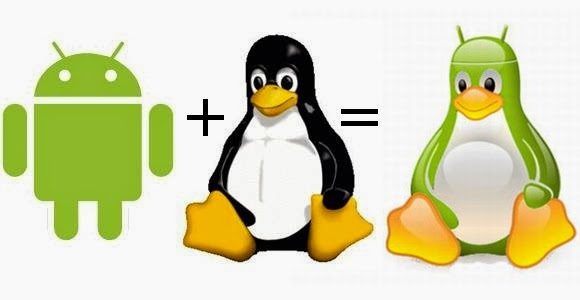

Bardzo rozbudowany artykuł. W wolnej chwili dokładnie go przestudiuje.
OdpowiedzUsuń